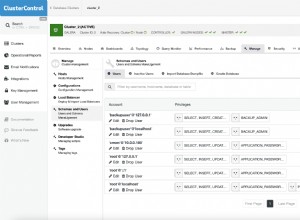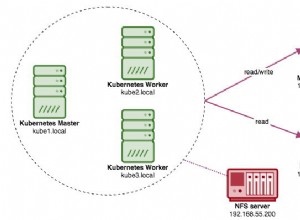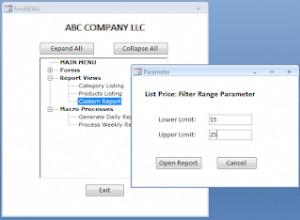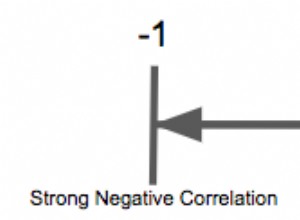एक नए SQL सर्वर इंस्टेंस के लिए एक मानकीकृत बिल्ड चेकलिस्ट होने से यह सुनिश्चित करने में मदद मिल सकती है कि आप SQL सर्वर स्थापित करते समय किसी भी महत्वपूर्ण चरण या कॉन्फ़िगरेशन सेटिंग्स को नहीं भूलते हैं, इसे अपडेट करते हैं, और इसे ठीक से कॉन्फ़िगर करते हैं। यह सुनिश्चित करने के लिए बहुत महत्वपूर्ण है कि आप अपने SQL सर्वर इंस्टेंस से सर्वश्रेष्ठ प्रदर्शन और मापनीयता प्राप्त करें।
My Pluralsight कोर्स, SQL Server 2012 इंस्टालेशन और कॉन्फ़िगरेशन, इस प्रक्रिया के बारे में और भी अधिक विस्तार से बताता है। सामान्य ढांचा नीचे है:
- सर्वर को रैक और केबल करें
- सुनिश्चित करें कि प्रत्येक बिजली आपूर्ति एक अलग पावर सर्किट में प्लग की गई है
- सुनिश्चित करें कि यदि संभव हो तो नेटवर्क केबल विभिन्न नेटवर्क स्विच में प्लग किए गए हैं
- SQL सर्वर सेवा और SQL सर्वर एजेंट सेवा के लिए एक नियमित डोमेन खाते का अनुरोध करें (आपके द्वारा उपयोग की जाने वाली किसी भी अन्य SQL सर्वर सेवाओं के साथ, जैसे SSIS, SSRS, SSAS)
- SQL सर्वर 2012 की स्थापना के दौरान आपको इन खातों के लिए उपयोगकर्ता नाम और पासवर्ड जानना होगा
- कोशिश करें कि ये खाते ऐसे पासवर्ड का उपयोग करें जिनकी समय-सीमा समाप्त न हो
- सर्वर पर मुख्य BIOS सेटिंग्स की जाँच करें
- हाइपर-थ्रेडिंग और टर्बो-बूस्ट सक्षम होना चाहिए
- पावर प्रबंधन को OS नियंत्रण पर सेट किया जाना चाहिए
- स्मृति परीक्षण अक्षम होना चाहिए
- सर्वर पर Windows Server 2012 R2 मानक संस्करण स्थापित करें
- RAID 1 में एकीकृत RAID नियंत्रक के साथ दो आंतरिक ड्राइव का उपयोग करें
- यदि संभव हो तो इस उद्देश्य के लिए एसएसडी का उपयोग करने पर विचार करें
- यदि आप SSD का उपयोग करते हैं, तो आपको उन्हें डीफ़्रैग्मेन्ट करने की आवश्यकता नहीं है
- एक सिंगल पार्टीशन बनाएं, C:ड्राइव जो सारे स्पेस का इस्तेमाल करती है
- C:ड्राइव का उपयोग करके विंडोज़ पेज फ़ाइल का आकार 16GB में बदलें
- Windows पावर प्लान को "उच्च प्रदर्शन" में बदलें
- सर्वर पर CPU-Z चलाएँ यह पुष्टि करने के लिए कि प्रोसेसर पूरी गति से चल रहा है
- ऑप्टिकल ड्राइव के लिए ड्राइव अक्षर को Z में बदलें:
- RAID 1 में एकीकृत RAID नियंत्रक के साथ दो आंतरिक ड्राइव का उपयोग करें
- सर्वर पर NETBIOS नाम को सर्वर के वांछित स्थायी नाम में बदलें
- Windows Server 2012 R2 से .NET 3.51 सुविधा स्थापित करें
- सर्वर पर Microsoft अद्यतन स्थापित करें
- यह विंडोज अपडेट का सुपरसेट है
- सर्वर पर सभी Microsoft और Windows अद्यतन स्थापित करें
- सभी आवश्यक अपडेट प्राप्त करने के लिए इसके लिए कई राउंड की आवश्यकता हो सकती है
- C:ड्राइव को मैन्युअल रूप से डीफ़्रैग्मेन्ट करें
- डिफ़ॉल्ट साप्ताहिक शेड्यूल का उपयोग करके C:ड्राइव का स्वचालित डीफ़्रैग्मेन्टेशन सक्षम करें
- नई ड्राइव को शेड्यूल में अपने आप जोड़ने की अनुमति न दें
- सही DNS और डिफ़ॉल्ट गेटवे जानकारी के साथ एक स्थिर IP पता बनाएं
- सर्वर से उचित विंडोज डोमेन से जुड़ें
- सर्वर पर विंडोज़ सक्रिय करें
- सर्वर पर Dell OMSA का नवीनतम संस्करण स्थापित करें
- डेल सर्वर अपडेट यूटिलिटी (एसयूयू) का नवीनतम संस्करण डाउनलोड करें
- एसयूयू के लिए .iso माउंट करें, और एसयूयू चलाएं
- यह सुनिश्चित करेगा कि आपके पास सर्वर के लिए नवीनतम फर्मवेयर और ड्राइवर हैं
- LUN के लिए RAID सरणियाँ बनाने के लिए Dell OMSA का उपयोग करें
- एक बार में एक LUN बनाएं, फिर ड्राइव बनाने/फॉर्मेट करने के लिए लॉजिकल डिस्क मैनेजर पर जाएं
- इस तरह आप भ्रमित नहीं होंगे कि इनमें से कौन सा है
- नीचे दिखाए गए क्रम में सरणियाँ और LUN बनाएँ
- डेल OMSA में सामान्य PERC सेटिंग्स
- RAID 10 सरणियों के लिए बुद्धिमान मिररिंग का उपयोग करें
- आगे पढ़ें कैश नहीं
- राइट-बैक कैश सक्षम करें
- कैश नीति सक्षम होनी चाहिए
- 64K आवंटन इकाई का उपयोग करें
- एक बार में एक LUN बनाएं, फिर ड्राइव बनाने/फॉर्मेट करने के लिए लॉजिकल डिस्क मैनेजर पर जाएं
- लॉजिकल डिस्क बनाने के लिए विंडोज लॉजिकल डिस्क मैनेजर का उपयोग करें
- ओएमएसए के साथ एक सरणी बनाने के बाद, डिस्क प्रबंधक खोलें
- आपको इनिशियलाइज़ डिस्क डायलॉग दिखाई देगा
- जीपीटी विभाजन शैली का उपयोग करना सुनिश्चित करें
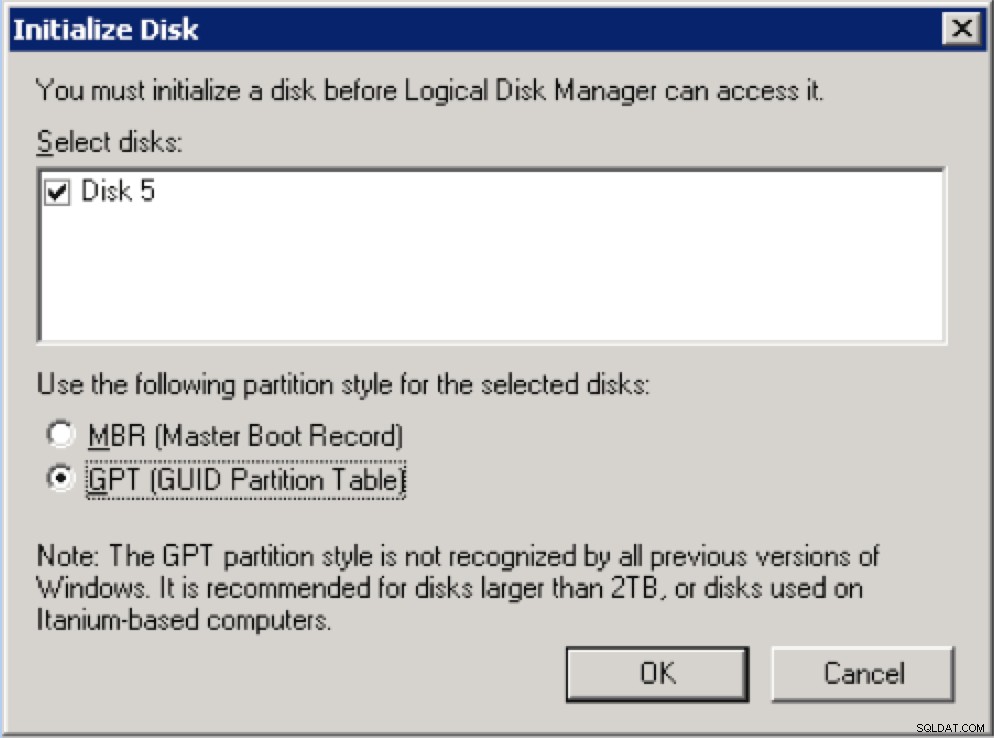
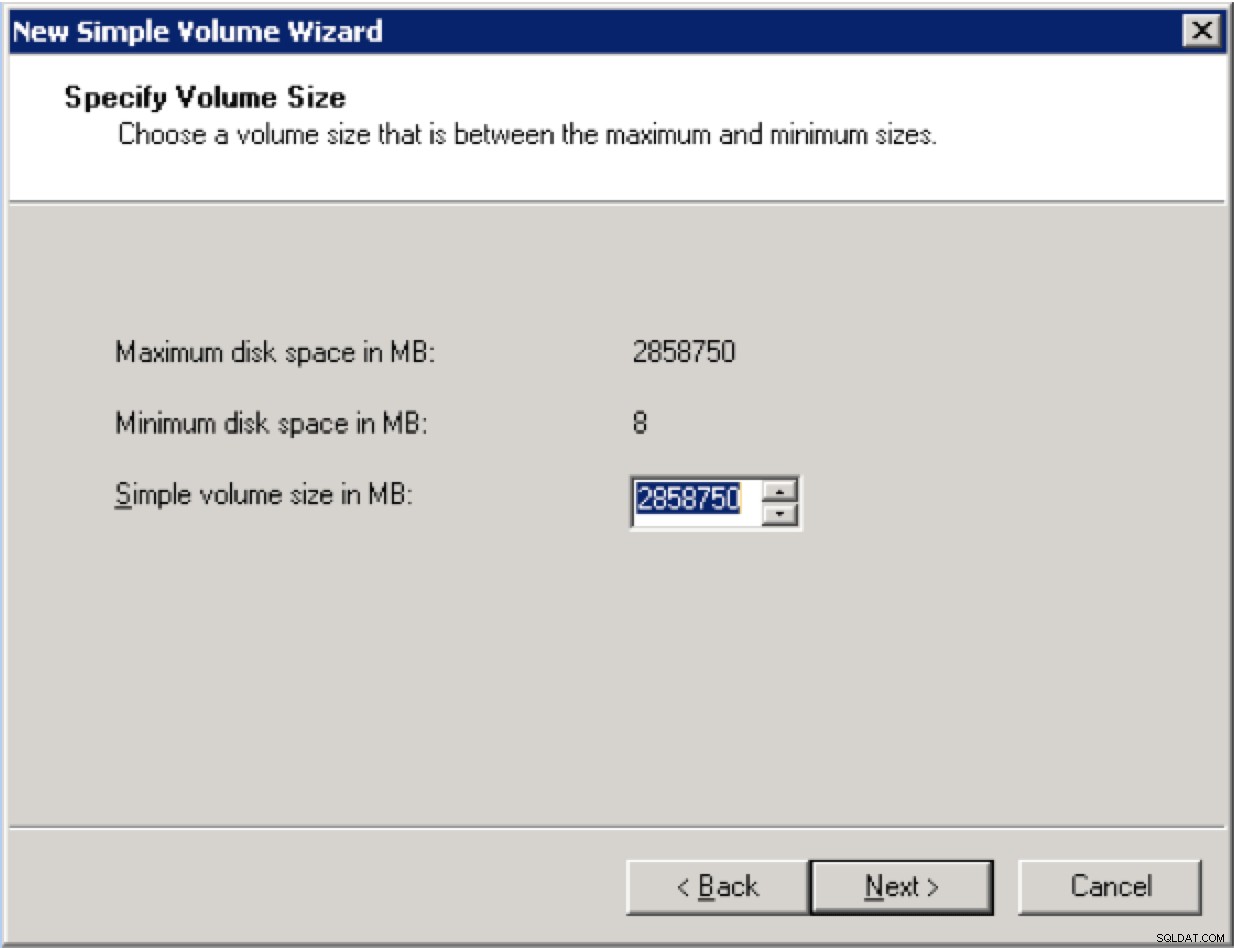
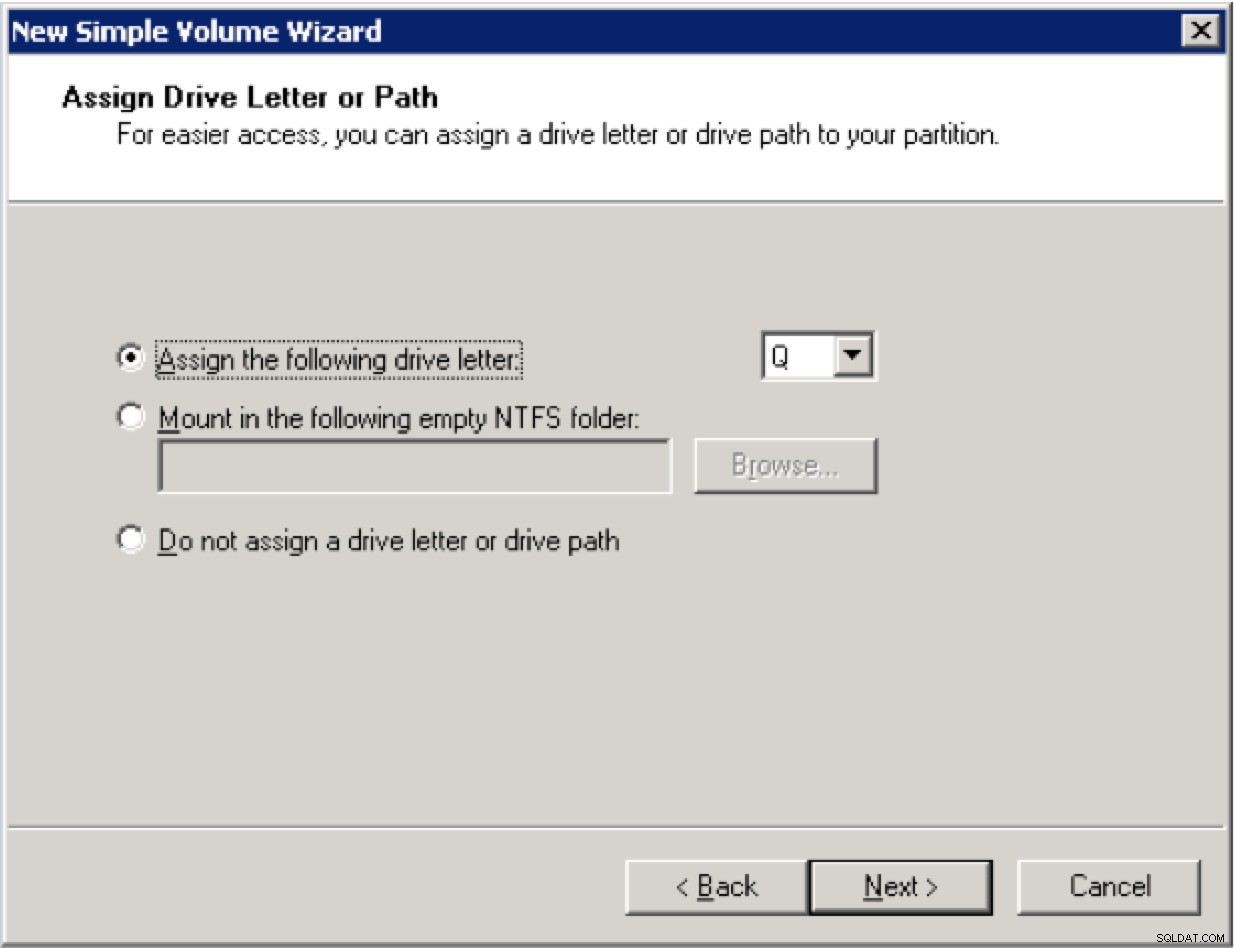
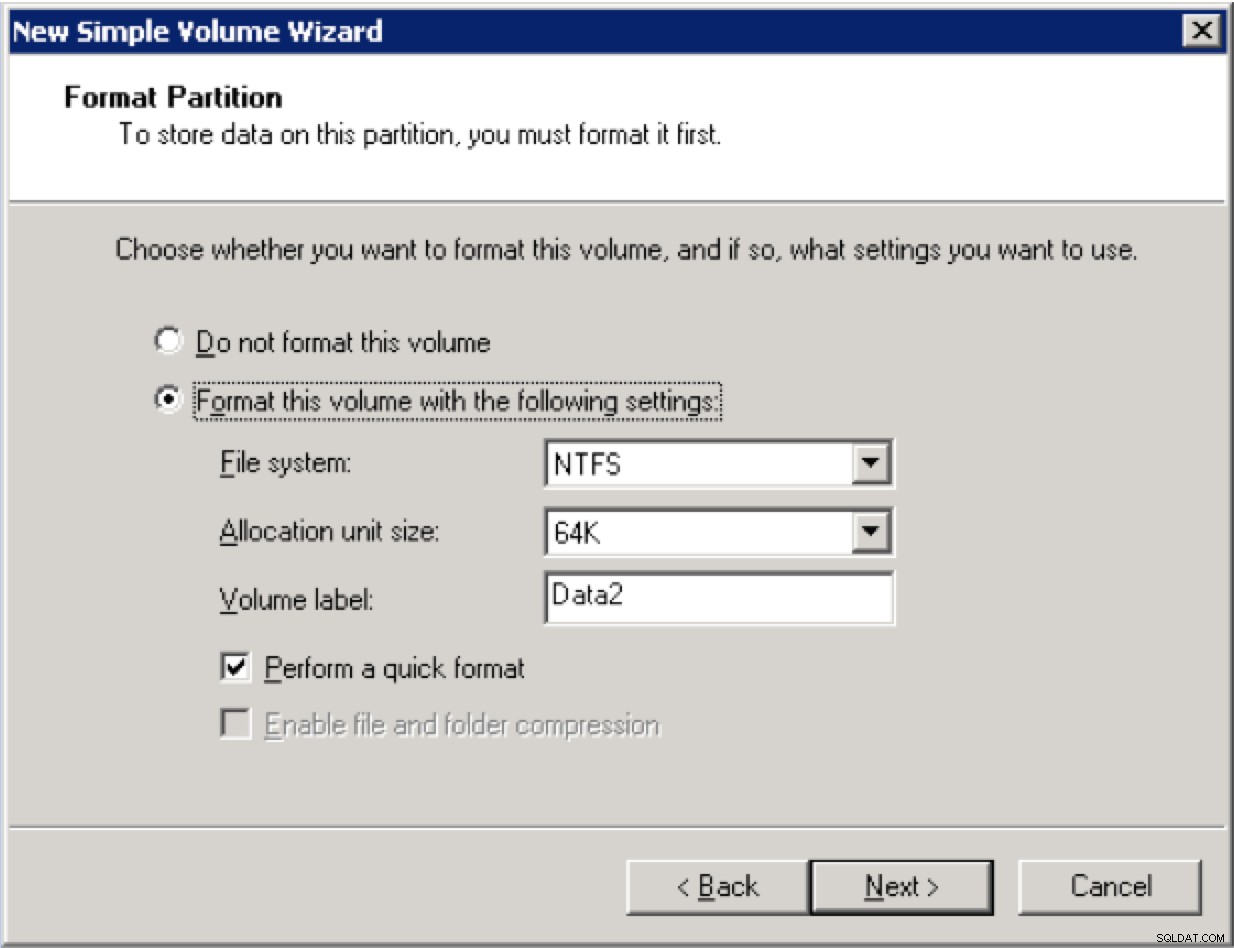
- अगला क्लिक करें
- समाप्त क्लिक करें
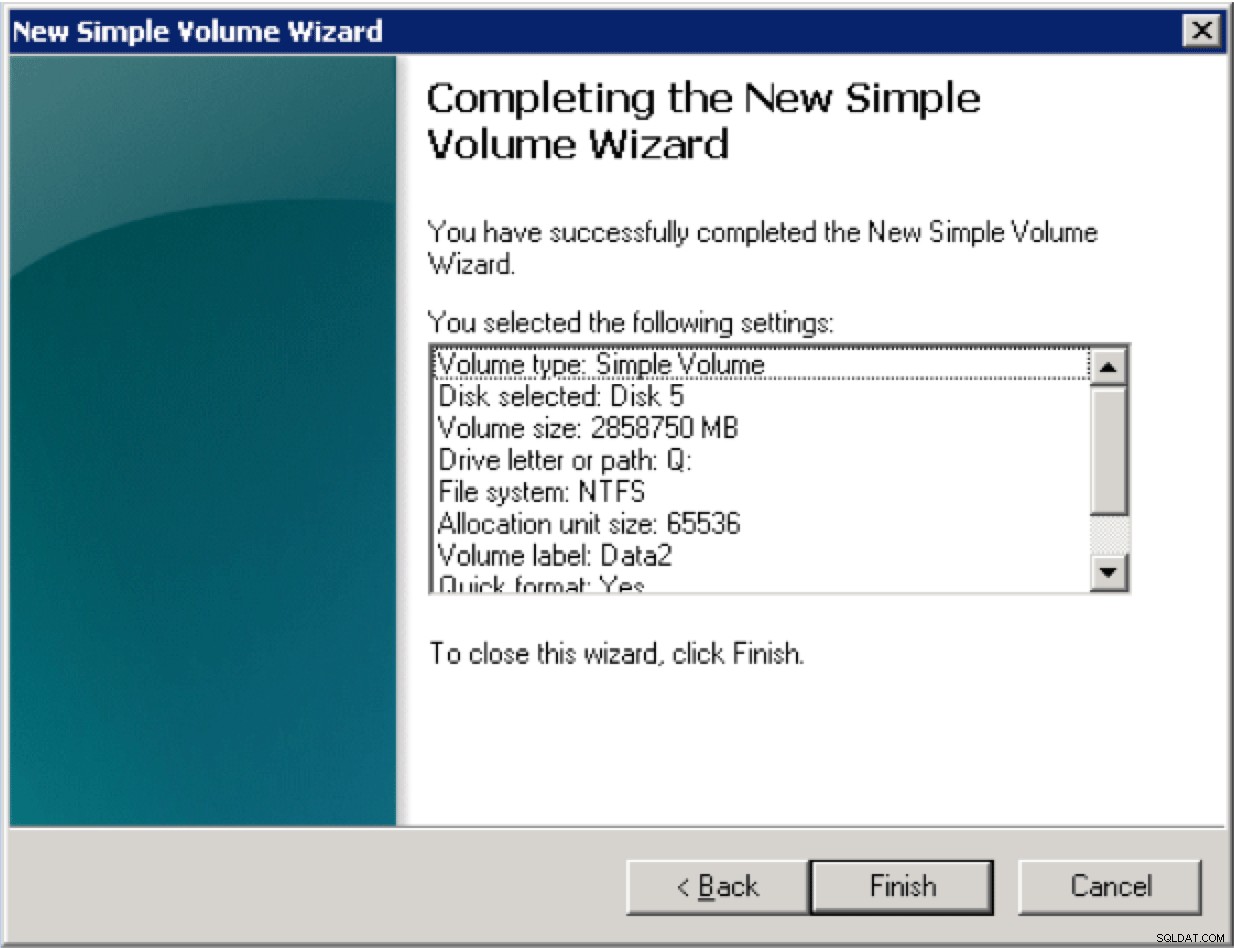
- डेटा ड्राइव:SQLData
- लॉग ड्राइव:SQLLogs
- TempDB ड्राइव:TempDB
- बैकअप ड्राइव:SQLBackups
- वॉल्यूम रखरखाव कार्य निष्पादित करें
- YourDomain\SQLServerServiceAcct
- मेमोरी में पेज लॉक करें
- YourDomain\SQLServerServiceAcct
- सुनिश्चित करें कि कोई लंबित रिबूट नहीं है अन्यथा SQL Server 2012 स्थापित नहीं होगा
- केवल SQL Server 2012 घटकों को स्थापित करें जो इस उदाहरण के लिए आवश्यक हैं
- मिश्रित मोड प्रमाणीकरण का उपयोग करें
- sa पासवर्ड को मजबूत पासवर्ड पर सेट करें
- स्वयं को SQL व्यवस्थापक के रूप में जोड़ें
- कोई अन्य डीबीए जोड़ें जिन्हें प्रशासक बनने की आवश्यकता है
- SQL सर्वर सेवा खाते के लिए YourDomain\SQLServerServiceAcct का उपयोग करें
- पासवर्ड है:xxxxxxxxx
- SQL सर्वर एजेंट खाते के लिए YourDomain\SQLServerAgentAcct का उपयोग करें
- पासवर्ड है:xxxxxxxxx
- SQL सर्वर एजेंट सेवा को स्वचालित स्टार्टअप पर सेट करें
- डिफ़ॉल्ट निर्देशिकाओं को उपयुक्त ड्राइव अक्षरों और पथों पर सेट करें
- उपयोगकर्ता डेटाबेस निर्देशिका:P:\SQLData
- उपयोगकर्ता डेटाबेस लॉग निर्देशिका:L:\SQLLogs
- अस्थायी डीबी निर्देशिका:टी:\TempDB
- अस्थायी डीबी लॉग निर्देशिका:टी:\TempDB
- बैकअप निर्देशिका:N:\SQLBackups
- या SQL सर्वर 2012 के लिए नवीनतम रिलीज़ किया गया सर्विस पैक
- समुच्चय अद्यतन इस स्थान से उपलब्ध है:
- http://support.microsoft.com/kb/2874879/en-us
- अपडेट पैकेज का x64 संस्करण प्राप्त करना सुनिश्चित करें
- C:ड्राइव को इंस्टालेशन के बाद मैन्युअल रूप से डीफ़्रैग्मेन्ट करें
- यदि आप SSD का उपयोग कर रहे हैं तो यह आवश्यक नहीं है
- तदर्थ कार्यभार के लिए अनुकूलन सक्षम करें
- यह SQL सर्वर को तदर्थ क्वेरी योजनाओं को पहली बार निष्पादित करने के लिए कम मेमोरी का उपयोग करने की अनुमति देगा
- अपने सर्वर पर NUMA नोड में भौतिक कोर की संख्या के लिए समानता की अधिकतम डिग्री सेट करें
- डिफ़ॉल्ट बैकअप संपीड़न सक्षम करें
- यह सभी डेटाबेस बैकअप के लिए डिफ़ॉल्ट रूप से SQL सर्वर बैकअप संपीड़न का उपयोग करेगा
- यह SQL सर्वर त्रुटि लॉग में सफल डेटाबेस बैकअप संदेशों की लॉगिंग को दबा देगा
- यह tempdb में आवंटन विवाद को कम करने में मदद करेगा
- यह SQL सर्वर को SQL सर्वर एजेंट अलर्ट और SQL सर्वर एजेंट कार्य विफल होने पर ई-मेल सूचनाएं भेजने की अनुमति देने में मदद करेगा
- यह मान इस बात पर निर्भर करता है कि सर्वर में कितनी भौतिक मेमोरी उपलब्ध है
- यह इस बात पर भी निर्भर करता है कि SQL सर्वर के कौन से घटक स्थापित हैं
- यहां कुछ उदाहरण मान दिए गए हैं:
- 96GB कुल RAM:अधिकतम सर्वर मेमोरी को 87000 . पर सेट करें
- 64GB कुल RAM:अधिकतम सर्वर मेमोरी को 56000 . पर सेट करें
- 32GB कुल RAM:अधिकतम सर्वर मेमोरी को 27000 पर सेट करें
- सभी TempDB डेटा फ़ाइलें 4096MB आकार की होनी चाहिए
- ऑटोग्रो को 1024MB पर सेट करें
- [email protected] के ई-मेल पते के साथ DBAdmin का उपयोग करें
- डेटाबेस मेल पर राइट-क्लिक करें और एक परीक्षण संदेश भेजें
- YourServerName अलर्ट - सेव 19 त्रुटि:संसाधन में घातक त्रुटि
- YourServerName अलर्ट - सेव 20 त्रुटि:वर्तमान प्रक्रिया में घातक त्रुटि
- YourServerName अलर्ट - सेव 21 त्रुटि:डेटाबेस प्रक्रिया में घातक त्रुटि
- YourServerName अलर्ट - सेव 22 त्रुटि घातक त्रुटि:तालिका अखंडता संदिग्ध
- YourServerName अलर्ट - सेव 23 त्रुटि:घातक त्रुटि डेटाबेस अखंडता संदिग्ध
- YourServerName अलर्ट - सेव 24 त्रुटि:घातक हार्डवेयर त्रुटि
- YourServerName अलर्ट - सेव 25 त्रुटि:घातक त्रुटि
- YourServerName अलर्ट - त्रुटि 825:पठन-पुन:प्रयास आवश्यक
- YourServerName अलर्ट - त्रुटि 832:लगातार पृष्ठ बदल गया है
- YourServerName अलर्ट - त्रुटि 855:सुधार न करने योग्य हार्डवेयर मेमोरी भ्रष्टाचार का पता चला
- YourServerName अलर्ट - त्रुटि 856:SQL सर्वर ने हार्डवेयर मेमोरी भ्रष्टाचार का पता लगाया है, लेकिन पृष्ठ को पुनः प्राप्त कर लिया है
- सुनिश्चित करें कि प्रत्येक एजेंट अलर्ट में DBAdmin ऑपरेटर को सूचित करने के लिए प्रतिक्रिया हो
- डीबीसीसी फ्री सिस्टम कैश ('एसक्यूएल प्लान');
- हर रात 12:00 बजे चलती है
- http://ola.hallengran.com/
- इंस्टेंस से कनेक्ट होने के दौरान मेंटेनेंससॉल्यूशन.एसक्यूएल स्क्रिप्ट खोलें
- @BackupDirectory चर को N:\SQLBackups . में संशोधित करें
- ग्यारह नए SQL सर्वर एजेंट कार्य बनाने के लिए स्क्रिप्ट चलाएँ
- प्रत्येक कार्य के लिए, सूचना गुण विंडो पर जाएँ और कार्य विफल होने पर कार्य को DBAdmin समूह को ई-मेल करें
- प्रत्येक कार्य के लिए, एक शेड्यूल बनाएं कि वह कब चलेगा।
- यहां नौकरियों के लिए सुझाया गया कार्यक्रम है:
- कमांडलॉगक्लीनअप रविवार को दोपहर 12:00 बजे
- डेटाबेस बैकअप - SYSTEM_DATABASES - पूर्ण दैनिक 11:55 बजे
- डेटाबेस बैकअप - USER_DATABASES - DIFF प्रतिदिन दोपहर 12:00 बजे
- डेटाबेस बैकअप - USER_DATABASES - पूर्ण दैनिक 12:00 AM
- डेटाबेस बैकअप - USER_DATABASES - प्रति घंटा लॉग इन करें
- डेटाबेस इंटीग्रिटी चेक - SYSTEM_DATABASES शनिवार सुबह 7:55 बजे
- डेटाबेस इंटीग्रिटी चेक - USER_DATABASES शनिवार सुबह 8:00 बजे
- इंडेक्स ऑप्टिमाइज़ - USER_DATABASES रविवार रात 8:00 बजे
- आउटपुट फ़ाइल क्लीनअप रविवार को दोपहर 12:00 बजे
- sp_delete_backuphistory रविवार को दोपहर 12:00 बजे
- sp_purge_jobइतिहास रविवार को दोपहर 12:00 बजे